TC electronic Konnekt Live Owner's Manual [it]

Manuale d’uso
Versione Italiana
Konnekt Live

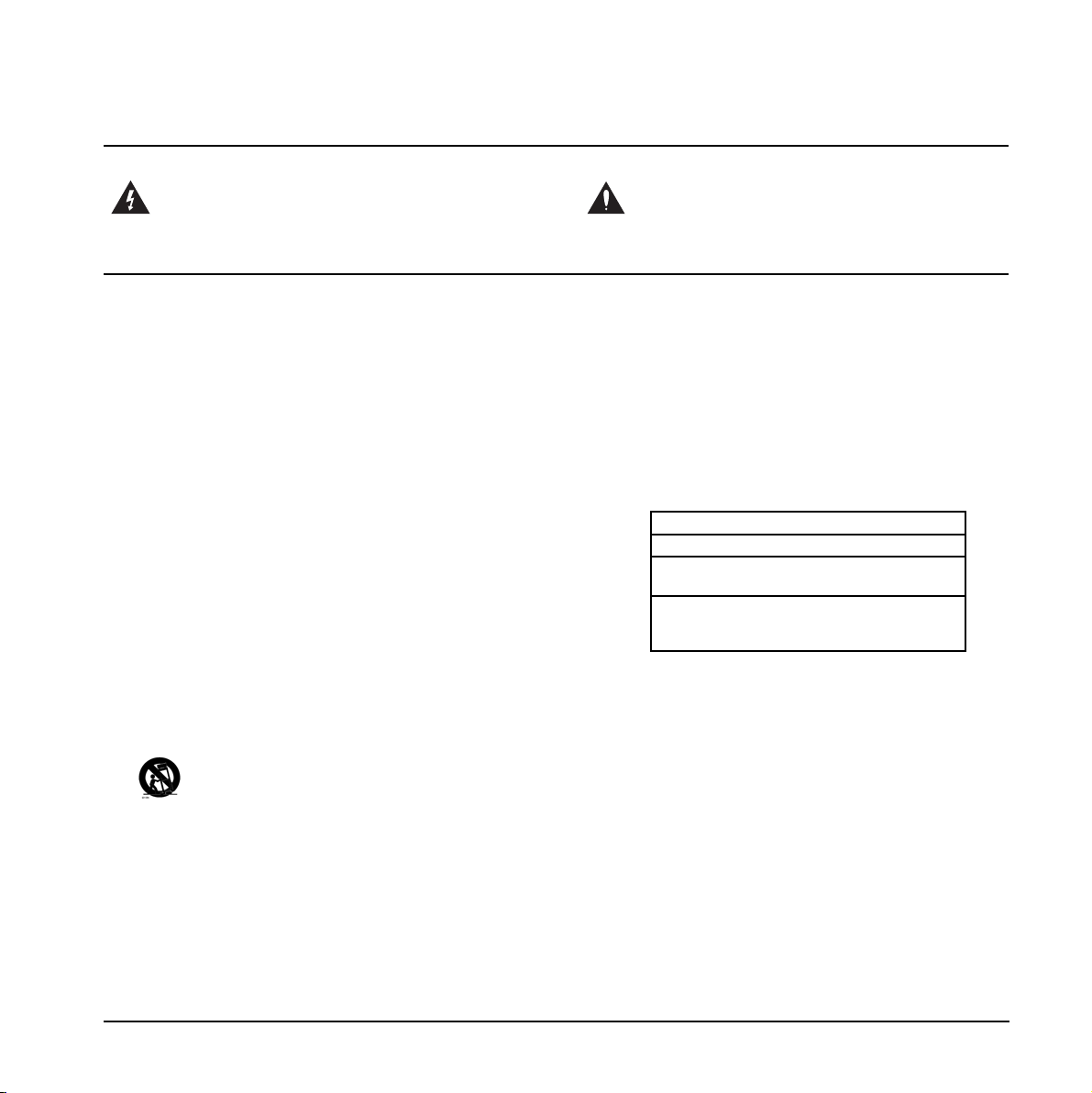
1 Leggere queste istruzioni.
2 Conservare queste istruzioni.
3 Prestare attenzione ad ogni avvertenza.
4 Seguire tutte le istruzioni.
5 Non utilizzare l’unità nelle vicinanze di acqua.
6 Pulire unicamente con un panno asciutto.
7 Non ostruire nessuna apertura per la ventilazione.
Effettuare l’installazione seguendo le istruzioni del
costruttore.
8 L'unità deve essere posizionata in un luogo lontano da fonti
di calore come caloriferi, stufe o altre apparecchiature che
producono calore (inclusi gli amplificatori).
9 Non annullare la sicurezza garantita dall'utilizzo di spine
polarizzate o con messa a terra. Le spine polarizzate sono
caratterizzate dalla presenza di due lamine: una più grande
dell'altra. Le spine con messa a terra sono caratterizzate
dalla presenza di due lamine e di un terzo polo per la messa
a terra. La lamina maggiore e il terzo polo per la messa a
terra sono contemplati per garantire la tua sicurezza.
Nel caso in cui la spina del cavo fornito in dotazione non si
inserisca perfettamente nella presa, si prega di contattare un
elettricista per l’opportuna modifica/sostituzione.
10 Proteggere il cavo di corrente dall'essere calpestato o tirato,
in particolare la presa e il punto in cui il cavo esce dall’unità.
11 Utilizzare unicamente estensioni/accessori specificati dal
costruttore.
12 Utilizzare esclusivamente carrelli, supporti,
treppiedi, staffe, o altro specificato dal costruttore o
venduto insieme all’unità.
Usando un carrello, fare attenzione a non
rovesciare l’unità.
13 Disconnettere l'unità dalla presa di corrente durante forti
temporali o lunghi periodi di inutilizzo.
14 Ogni riparazione deve essere effettuata da personale
qualificato. L’assistenza è richiesta quando l’unità risulta
danneggiata in qualsiasi modo (ad esempio: cavo di
corrente o presa danneggiata, del liquido o degli oggetti
sono caduti all’interno, l’unità è stata esposta all’umidità o
alla pioggia, l’unità non funziona correttamente oppure è
caduta).
• L’unità dev’essere installata vicino alla presa di corrente e la
sua eventuale disconnessione dev’essere facilmente
accessibile ed eseguibile.
• Per disconnettere completamente l’unità dalla rete elettrica
AC, scollegare completamente il cavo d’alimentazione dalla
connessione AC.
• Il connettore del cavo d’alimentazione deve essere sempre
facilmente accessibile.
• Non installare in uno spazio limitato.
• Non aprire l'unità - rischio di scossa elettrica.
Cautela:
Qualsiasi cambiamento e modifica non espressamente approvata
in questo manuale può annullare la vostra autorità di utilizzo di
questa unità.
Assistenza
• L’unità non contiene al suo interno parti utilizzabili dall’utente.
• Ogni riparazione va effettuata solo da personale qualificato.
Attenzione!
• Per ridurre il rischio di incendio o scossa elettrica, non
esporre questa unità a gocce o schizzi di alcun liquido e
assicurarsi che nessun oggetto contenente liquido, come
bicchieri e vasi, siano posizionati sull'unità.
• Questa unità dev’essere collegata a terra.
• Utilizzare un cavo elettrico a tre poli con messa a terra,
come quello in dotazione.
• Occorre considerare che diversi tipi di voltaggio richiedono
l'uso di differenti tipi di cavi e spine.
• Verificare il voltaggio in uso nell’area d'utilizzo e impiegare il
tipo di cavo/spina corretto. Controllare la seguente tabella:
Voltaggio Spine di corrente standard
110-125V UL817 e CSA C22.2 n° 42.
220-230V CEE 7 pag. VII, SR sezione
107-2-D1/IEC 83 pag. C4.
240V BS 1363 del 1984.
Specifiche per spine 13A e
prese di corrente
Il simbolo del lampo con la punta a freccia,
racchiuso in un triangolo equilatero, avverte l'utente
della presenza di un "voltaggio pericoloso" non
isolato all'interno del prodotto, sufficientemente elevato a
comportare il rischio di shock elettrico alle persone.
Il punto esclamativo contenuto all'interno di un
triangolo equilatero, avverte l'utente della presenza di
importanti istruzioni operative e di mantenimento
(assistenza tecnica) nella documentazione che accompagna
il prodotto.
IMPORTANTI NORME DI SICUREZZA
a
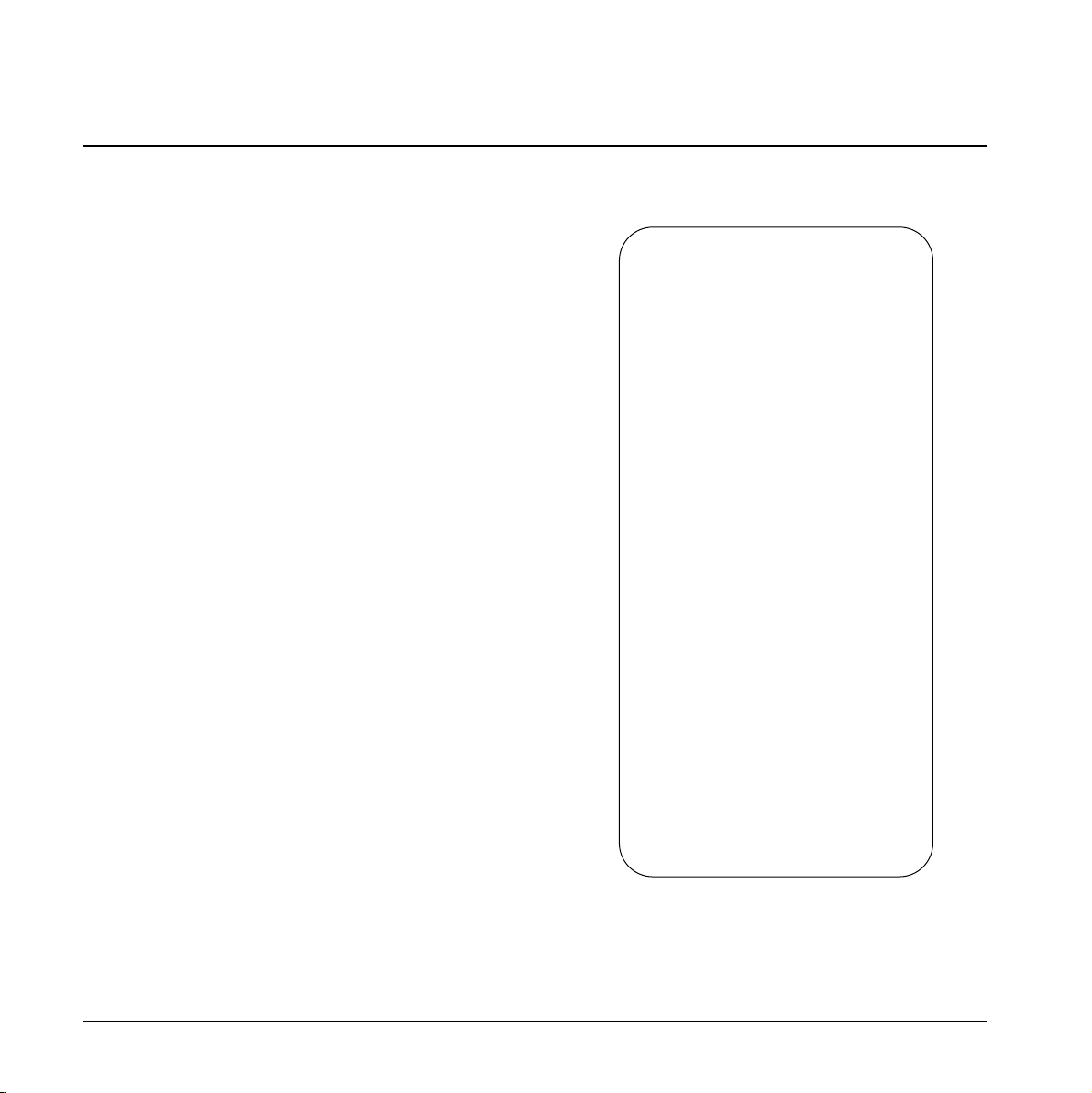
EMC/EMI
Questa unità è stata testata e trovata conforme ai limiti
vigenti per le apparecchiature di Classe B, in conformità
alla parte 15 delle norme FCC. Questi limiti sono stati
predisposti per garantire una protezione contro le possibili
interferenze nocive presenti in installazioni all'interno di
zone abitate. Essendo l'unità in grado di generare,
utilizzare e irradiare delle radio frequenze,
se non installata secondo le istruzioni può causare delle
interferenze a sistemi di radiocomunicazione.
Tuttavia, non è comunque possibile garantire al 100%
che questo tipo di interferenze non avvengano, soprattutto
in base al tipo di installazione effettuata.
Se l'unità dovesse generare delle interferenze durante la
trasmissione di programmi radio o televisivi, occorre per
prima cosa verificare che sia proprio questa unità a
causare l'interferenza (disattivando e attivando
nuovamente il sistema, premendo il tasto POWER).
In caso affermativo, occorre eseguire le seguenti
contromisure:
• Riorientare o riposizionare l'antenna del sistema
ricevente.
• Aumentare la distanza tra l’unità e l'apparato
ricevente.
• Collegare l'unità in un circuito elettrico differente da
quello dell’apparato ricevente.
• Consultare il negoziante o un installatore radio/TV
qualificato.
For Customers in Canada:
This Class B digital apparatus complies with Canadian
ICES-003.
Cet appareil numérique de la classe B est conforme à la
norme NMB-003 du Canada.
Certificato di Conformità
TC Electronic A/S, Sindalsvej 34, 8240
Risskov, Danimarca, dichiara sotto la propria
responsabilità, che il seguente prodotto:
Konnekt Live
coperto dal presente certificato e marchiato
CE, è conforme ai seguenti standard:
EN 60065 Prescrizioni di sicurezza
(IEC 60065) per apparecchi elettronici e
loro accessori collegati alla
rete per uso domestico e
analogo uso generale
EN 55103-1 Norme di famiglie di prodotto
per apparecchi audio, video,
audiovisivi e di comando di
luci da intrattenimento per
uso professionale
Parte 1: Emissione.
EN 55103-2 Norme di famiglie di prodotto
per apparecchi audio, video,
audiovisivi e di comando di
luci da intrattenimento per
uso professionale
Parte 1: Immunità.
Con riferimento alle regolamentazioni delle
seguenti direttive: 73/23/EEC, 89/336/EEC
Emesso a Risskov, Aprile 2007
Mads Peter Lübeck
Chief Executive Officer
EMC / EMI - CERTIFICATO DI CONFORMITÀ
b
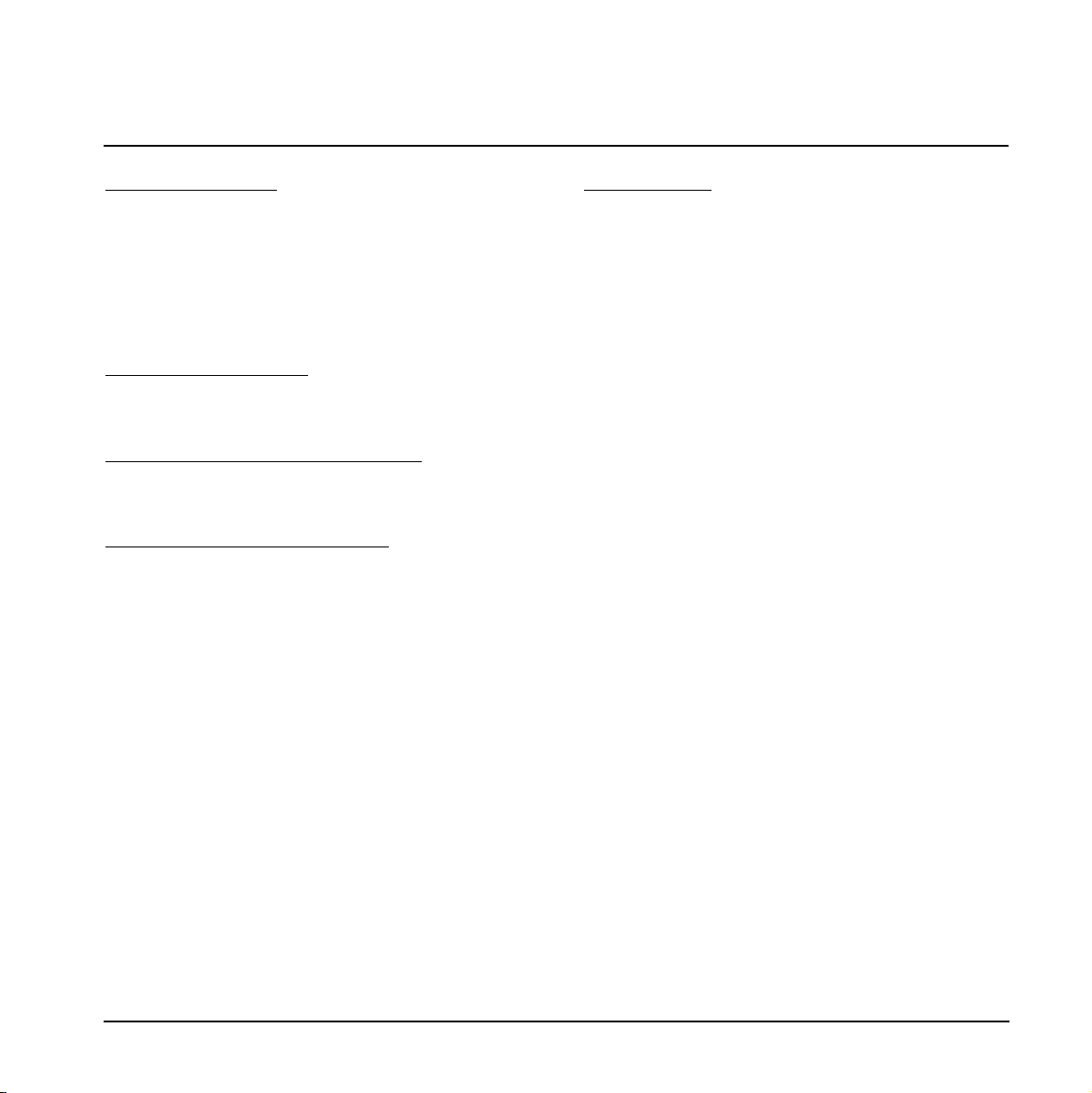
TC Electronic, Sindalsvej 34, DK-8240 Risskov – tcdk@tcelectronic.com Revisione Manuale 1.1Versione Italiana
INTRODUZIONE
Norme di sicurezza . . . . . . . . . . . . . . . . . . . . . .a
EMC/EMI e Certificato di Conformità . . . . . . . .b
Sommario . . . . . . . . . . . . . . . . . . . . . . . . . . . . .3
Introduzione . . . . . . . . . . . . . . . . . . . . . . . . . . .4
Konnekt LIVE - Caratteristiche . . . . . . . . . . . . .5
Guida rapida . . . . . . . . . . . . . . . . . . . . . . . . . . .6
Konnekt e Ableton Live . . . . . . . . . . . . . . . . . .7
VISIONE D’INSIEME
Pannello frontale . . . . . . . . . . . . . . . . . . . . . . . .8
Pannello posteriore . . . . . . . . . . . . . . . . . . . . .11
CONFIGURAZIONI D’ESEMPIO
Esempi di configurazioni - LIVE . . . . . . . . . . .12
Esempi di configurazioni - Giradischi . . . . . . .13
TC NEAR CONTROL PANEL
Pagina Mixer . . . . . . . . . . . . . . . . . . . . . . . . .14
Gestione dei preset . . . . . . . . . . . . . . . . . . . .17
Pagina Setup . . . . . . . . . . . . . . . . . . . . . . . . .18
Modalità Routing . . . . . . . . . . . . . . . . . . . . . .24
Driver Konnekt WDM . . . . . . . . . . . . . . . . . . .25
Pagina System Settings . . . . . . . . . . . . . . . . .26
Firmware Update . . . . . . . . . . . . . . . . . . . . . .29
Reset to Default . . . . . . . . . . . . . . . . . . . . . . .29
Fabrik C Live . . . . . . . . . . . . . . . . . . . . . . . . .30
Fabrik R Live . . . . . . . . . . . . . . . . . . . . . . . . .42
Resonance Filter . . . . . . . . . . . . . . . . . . . . . .48
Konnekt Live Tuner . . . . . . . . . . . . . . . . . . . .52
APPENDICE
Note sull’alimentazione da bus FireWire . . . .54
Nomenclatura dei canali ASIO . . . . . . . . . . . .55
Percorso del segnale . . . . . . . . . . . . . . . . . .56
FAQ . . . . . . . . . . . . . . . . . . . . . . . . . . . . . . . .57
Tasti Shortcut . . . . . . . . . . . . . . . . . . . . . . . . .57
Interfaccia DICE . . . . . . . . . . . . . . . . . . . . . . .57
Specifiche tecniche . . . . . . . . . . . . . . . . . . . .58
SOMMARIO
3
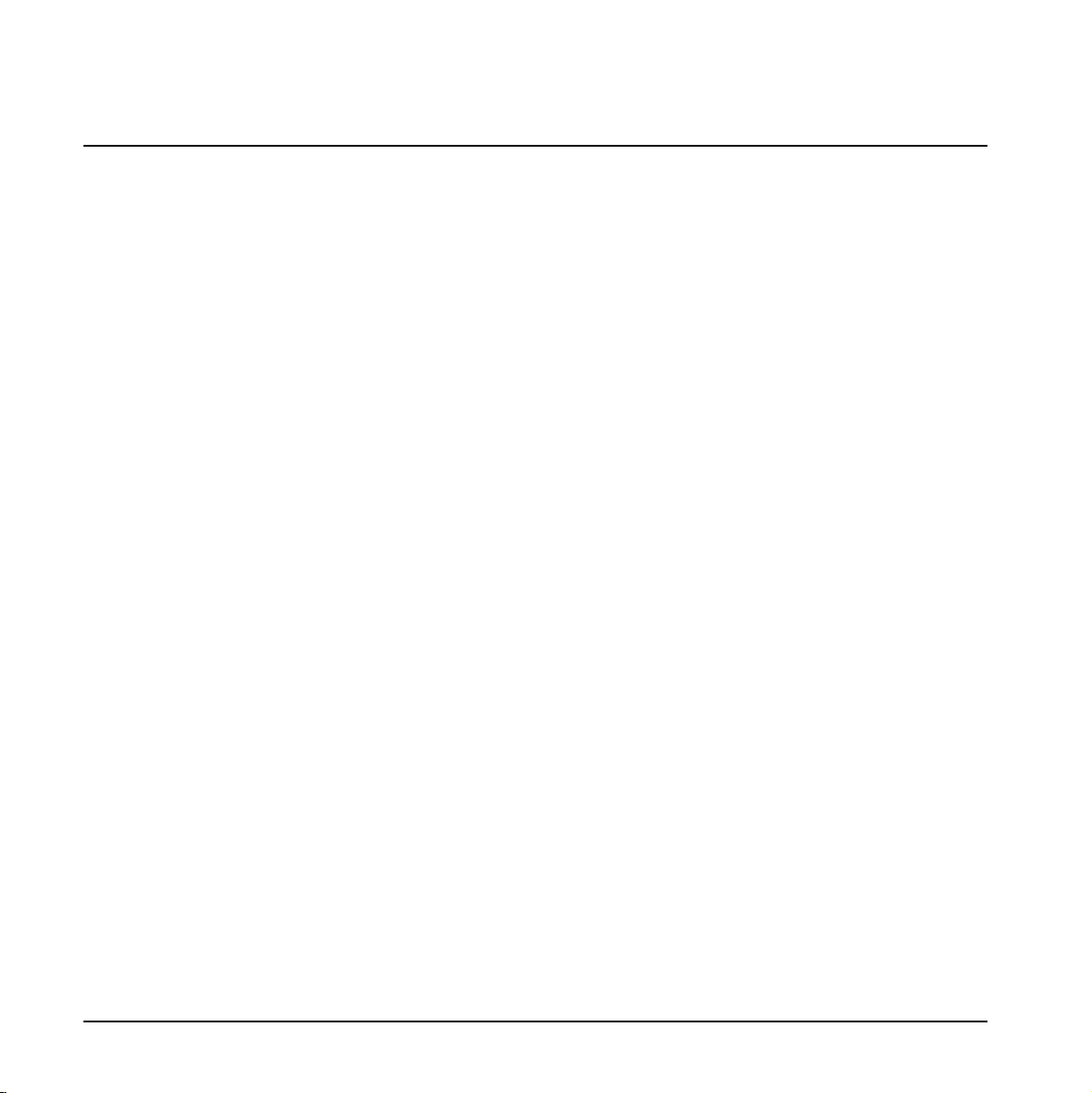
4
INTRODUZIONE
Congratulazioni per aver acquistato Konnekt LIVE
Considerare Konnekt Live solo un’accattivante interfaccia audio dedicata alle applicazioni dal vivo, significa fermarsi alla
superficie. Se la maggior parte delle interfacce usate dal vivo sono in realtà pensate alle applicazioni di registrazione,
Konnekt Live si spinge oltre grazie a sofisticate possibilità di playback, rivolte espressamente a chi opera dal vivo con
computer laptop.
Immagina di avere un compressore Master - un Finalizer che offre il pieno controllo del segnale in uscita, aggiungi le
estese possibilità di routing delle uscite, dove il segnale viene ottimizzato passando attraverso l’eccellente sezione d’uscita
analogica, il software Ableton Live incluso e la suite di effetti DSP integrati, e ti renderai subito conto che non esiste
un’altra interfaccia come Konnekt Live, così versatile nelle performance dal vivo.
Normalmente, un’elaborazione audio d’elevata qualità in tempo reale richiede un uso intenso delle risorse della CPU.
Con Konnekt Live non è così; dato che l’elaborazione DSP avviene all’interno di Konnekt Live, tutto ciò di cui dovrai preoccuparti
consiste nell’essere creativo – mentre il tuo computer potrà disporre delle risorse necessarie a svolgere altri compiti.
Konnekt Live - qualità audio da studio, struttura solida e robusta ed incredibili effetti DSP, per l’artista digitale
Qualità sonora da studio
Alla base di Konnekt Live risiede l’assoluta qualità, capace di proiettare ogni performance ad un livello superiore.
Nella riproduzione di qualsiasi tipo di segnale - dalle tracce pre-registrate agli effetti, dai plug-in ai segnali audio
diretti - Konnekt Live surclassa facilmente le altre interfacce audio, i mixer compatti o le unità rack che si utilizzano sul
palco. Puoi pensare a questa esclusiva interfaccia come ad un eccellente mixer, compatto ma d'elevata qualità, che si
integra perfettamente a sistemi bilanciati o sbilanciati, grandi sistemi PA o sistemi di diffusione attivi.
Effetti DSP integrati
Konnekt Live dispone di un DSP integrato che include una suite completa di fantastici effetti, realizzati tenendo in
considerazione le esigenze più impegnative. L’elevata qualità degli effetti, fin’ora utilizzata prevalentemente negli studi di
registrazione, è finalmente disponibile per le applicazioni Live.
Fabrik C Live
Una compressione con estese possibilità d’uscita – il Finalizer perfetto per qualsiasi situazione.
Grazie all’esclusiva interfaccia-utente MINT (Meta Intuitive Navigation Technology), con Fabrik C potrai agire sui parametri
in modo intuitivo facendo affidamento a ciò che ascolti, ed evitando ogni noiosa procedura di regolazione e ottimizzazione
di numerosi parametri.
Fabrik R Live
Con Fabrik R potrai scegliere tra 9 classici algoritmi di riverbero, per effetti mozzafiato e riverberi vocali da applicare su
tracce pre-registrate, loop, segnali vocali ripresi dal vivo, tastiere e strumenti in genere.
ResFilter
Il filtro Lo-cut/Hi-cut consente di creare incredibili effetti filtering “ultra-fat”; agendo sulla risonanza, con pendenze da 6,
12 e 24 dB, è possibile generare sonorità veramente sorprendenti. Il bus di inter-comunicazione facilita il controllo e
l’ottimizzazione di diverse istanze e parametri del plug-in agendo da una sola istanza “Master” del plug-in stesso, oppure
consente di effettuare il crossfade tra due istanze, ecc.
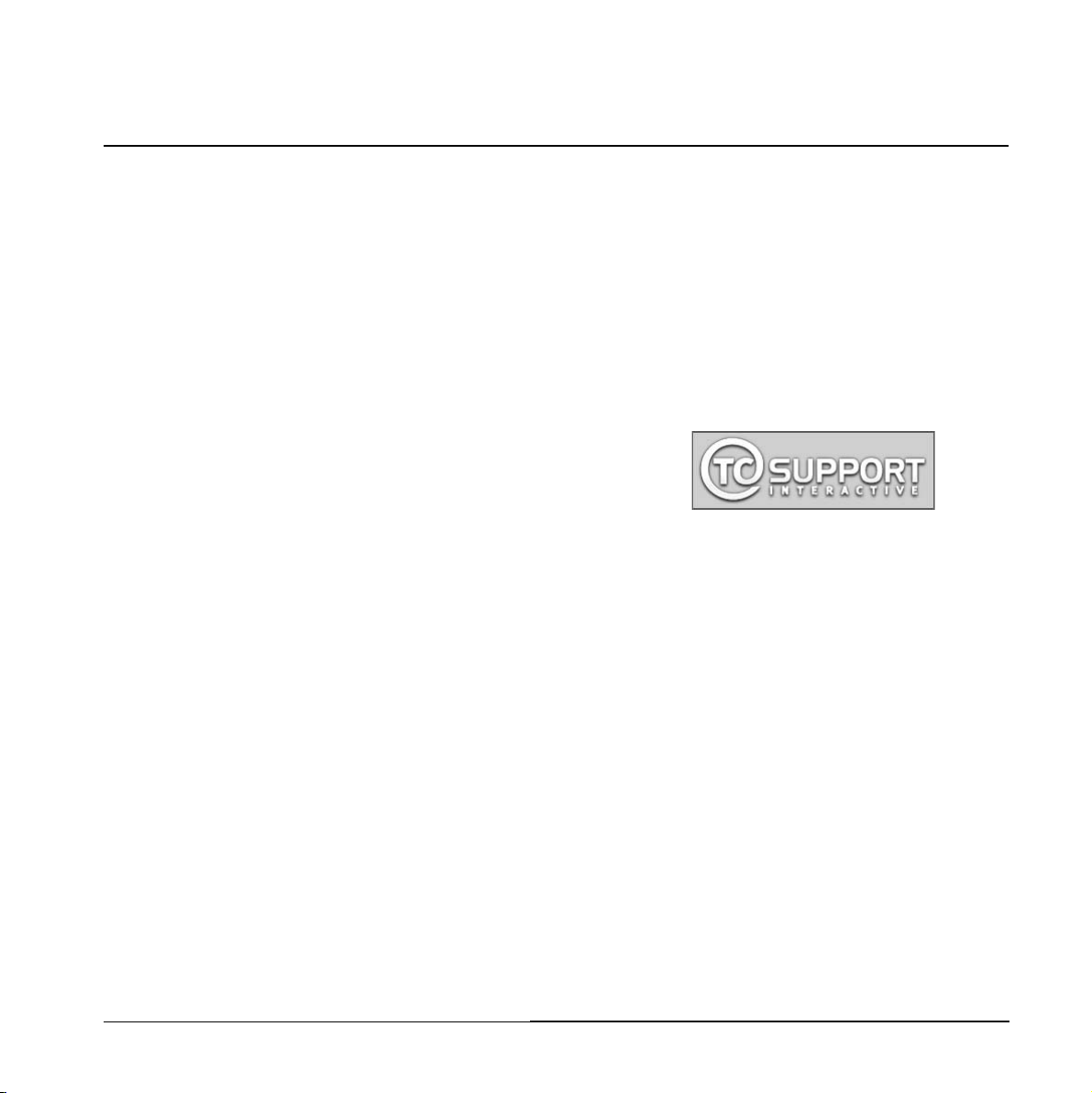
5
KONNEKT LIVE - CARATTERISTICHE
• Eccezionali pre-amplificatori microfonici IMPACT™
• Ingressi “true Hi-Z”
• Controllo dei parametri del mixer interno da pannello
frontale
• Controllo analogico del volume, per una perfetta
integrazione ai monitor amplificati
• Possibilità di collegare in network fino a 4 unità
mediante connessione FireWire TC NEAR™ 1394, per
aumentare il numero degli ingressi e delle uscite,
oltre ai canali degli effetti
• Complete funzioni di monitoraggio diretto – anche fra
unità collegate in network, effetti inclusi
• Pannello di controllo intuitivo, con rilevazione
automatica dell’ingresso
• 3 programmi DSP per il richiamo totale del routing
interno, del mixer e delle impostazioni degli effetti
• Connessioni XLR - RCA con filtri RIAA per il
collegamento diretto a giradischi
• Alimentazione da bus FireWire
• Chip d’interfaccia digitale DICEII con tecnologia
JET™ (Jitter Elimination Technology)
• Driver a latenza minima: WDM, ASIO e CoreAudio
(Intel Mac inclusi)
• Doppia uscita cuffie - una delle quali dotata di
funzione Mute automatica dei diffusori (uscite Main)
• Sampling rate a 24-bit/192kHz
• Sezione MIDI con accuratezza al sample
• Sezione In/Out 14/14: 2 Mic/Inst/Line, 2 ingressi e
4 uscite di linea, 8 In/Out ADAT e 2 In/Out S/PDIF
(ottico e coassiale)
• Sezione integrata con effetti DSP in tempo reale;
Riverbero Fabrik R e Channel Strip Fabrik C, basati su
tecnologia MINT™;
• Integrazione VST dei plug-in Fabrik R Live e
Fabrik C Live
• Plug-in ResFilter nativo incluso
• Plug-in Assimilator Konnekt incluso
• Software Ableton Live LE incluso
• Accordatore integrato, visibile sia dal pannello di
controllo TC Near, sia dal Light-Ring del pannello
frontale
Design solido e robusto
L’intera struttura e lo chassis dell’unità sono stati progettati per sopportare i rigori delle applicazioni dal vivo e della vita
“on the road”. Perfetta per essere posizionata proprio sotto il computer laptop, Konnekt Live è dotata di una solida
armatura in gomma che garantisce una presa sicura se appoggiato su superfici lisce o scivolose: occorrerà sfidare la forza
di gravità in modo sconsiderato prima che Konnekt Live si abbandoni alle leggi della fisica!
Versatilità
Se sei alla ricerca di un pizzico di tecnologia “vecchia maniera”, preparati: Konnekt Live, oltre a fornire in dotazione un
cavo per giradischi, integra un plug-in RIAA. La selezione di filtri RIAA restituisce alla tua musica o ai tuoi missaggi tutto il
sound del vinile, con una qualità da studio. La sezione MIDI I/O di Konnekt Live permette di collegare e includere nel
sistema un MIDI Controller esterno, senza la necessità di un’interfaccia USB-MIDI. Inoltre, anche il controllo Light-Ring del
pannello frontale è assegnabile come MIDI Controller, risultando utile per la regolazione di parametri opzionali.

6
Subito pronto in 10 minuti
Questa Guida Rapida ti aiuterà a configurare l’unità
Konnekt Live nell’ambito degli impieghi più
frequenti. Per ulteriori dettagli, fare riferimento alle
sezioni successive del manuale.
Aprire l’imballo ed estrarne il contenuto
• Aprire la scatola d’imballo dall’alto ed estrarre i cavi.
• Togliere l’inserto in polistirolo; quindi, estrarre l’unità
Konnekt Live usando entrambe le mani.
• Rimuovere la plastica protettiva dall’unità Konnekt.
• Controllare che l’unità non presenti segni o danni
dovuti al trasporto.
• Nel caso remoto in cui l’unità presenti dei danni,
informare il trasportatore e il negoziante.
• In caso di constatazione di danni all’unità, conservare
la confezione d’imballo in modo da verificarne
l’evidenza di un trattamento non adeguato.
• Se possibile, è sempre consigliabile conservare
l’imballo, in quanto può servire in futuro per il
trasporto.
Verificare il contenuto
L’imballo deve contenere il seguente materiale:
• L’interfaccia audio Konnekt Live
• Alimentatore
• Cavo Firewire
• Cavo XLR - RCA per il collegamento di giradischi
• CD contenente software, ecc.
• Documentazione sulle Norme di Sicurezza
Requisiti di sistema
Mac OS
• PowerPC (1 GHz o superiore) oppure Intel CPU
• Memoria RAM da 256 MB
• Porta FireWire (IEEE 1394)*
• OS X 10.3.9
Windows
• Pentium 4, 1.6 GHz o superiore
• Memoria RAM da 256 MB
• Porta FireWire (IEEE 1394)*
• Windows XP
* Raccomandiamo l’utente di collegare le unità Konnekt in bus
Firewire dedicati. Se lo chassis del computer presenta una o più
connessioni Firewire, queste normalmente impiegano lo stesso bus
Firewire; è possibile collegare l’unità Konnekt in una di queste
connessioni. Per utilizzare simultaneamente diverse periferiche
Firewire (ad esempio, un hard disk esterno), queste dovranno essere
assegnate ad un bus separato - impostazione eseguibile solitamente
sulle card PCI Firewire installate.
Nota: normalmente, queste card PCI Firewire dispongono di 3 porte,
le quali tuttavia operano su un singolo bus
.
Installazione del software
• Attenzione: eseguire l’installazione del software prima
di collegare Konnekt.
• Fare riferimento alla Guida d’installazione Konnekt
fornita all’interno dell’imballo e nel CD Konnekt.
• Se hai familiarità con le procedure d’installazione
software in genere, sarà sufficiente inserire nel
computer il CD-ROM fornito in dotazione e seguire le
istruzioni.
TC Near Control Panel
Se il driver Konnekt è stato installato correttamente sarai
in grado di aprire il TC Near Control Panel.
Su computer W
indows:
Premere: Start/Programmi/TC Electronic/TC Near
Il TC Near Control Panel è accessibile anche tramite il
Pannello di Controllo Windows.
Su computer Mac:
/Applicazioni/TC Near
È possibile avviare l’applicazione anche dal menu
Preferenze di Sistema.
GUIDA RAPIDA
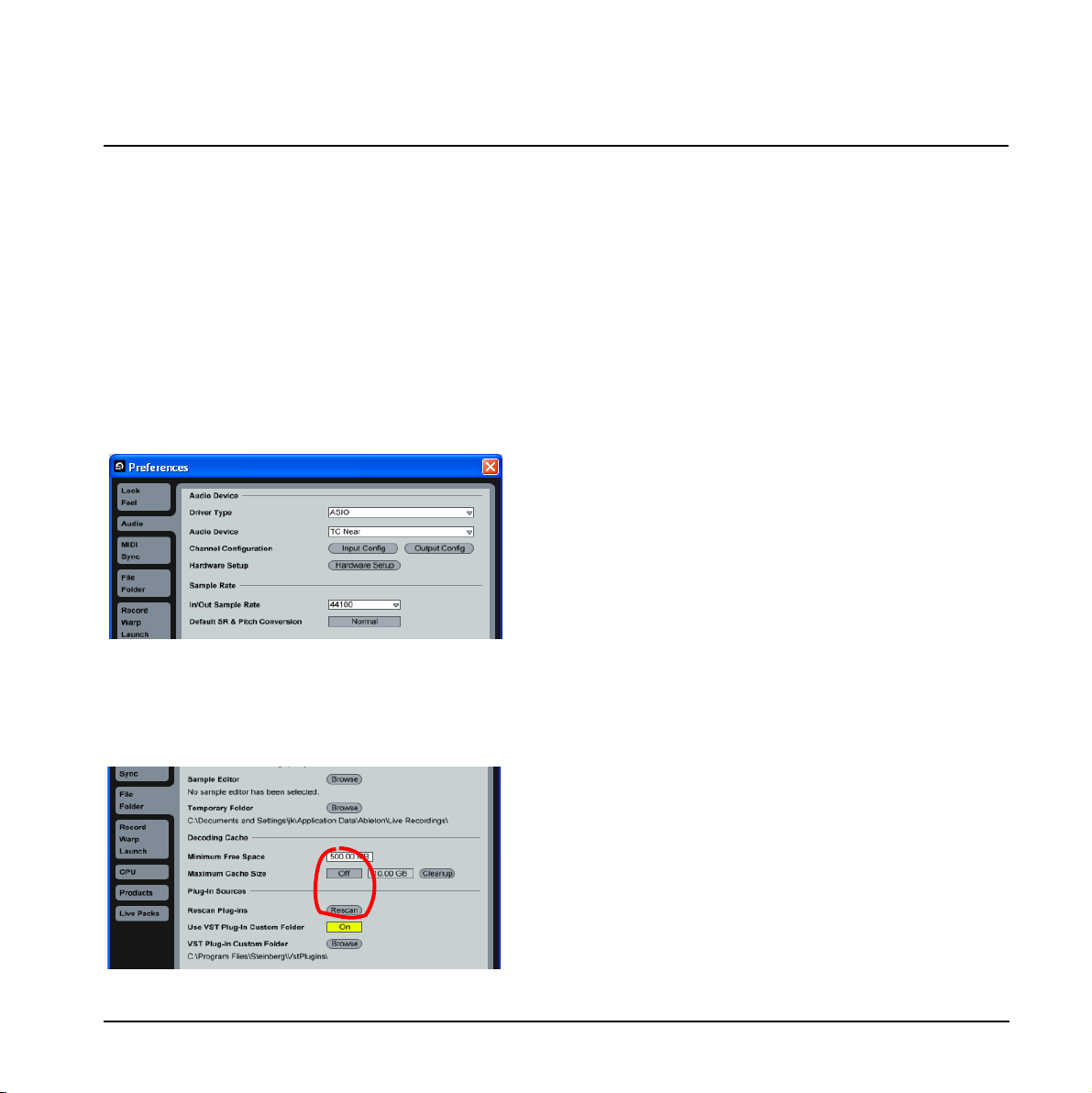
KKoonnnneekktt LLiivvee ffoorrnniissccee iinn ddoottaazziioonnee iill ssooffttwwaarree AAbblleettoonn
LLiivvee,, iinn eeddiizziioonnee ssppeecciiaallee ppeerr TTCC EElleeccttrroonniicc..
LLaa sseegguueennttee
sseezziioonnee ffoorrnniissccee uunnaa bbrreevvee gguuiiddaa ddii rriiffeerriimmeennttoo ppeerr llaa
ccoonnffiigguurraazziioonnee ddeellll’’iinntteerrffaacccciiaa K
Koonnnneekktt LLiivvee ccoonn iill ssooffttwwaarree
AAbblleettoonn LLiivvee..
LLee iissttrruuzziioonnii rreellaattiivvee aallll’’iimmppiieeggoo ddeell ssooffttwwaarree AAbblleettoonn LLiivvee
ssoonnoo ddiissppoonniibbiillii nneell rreellaattiivvoo mmaannuuaallee dd’’uussoo,, ffoorrnniittoo ccooll
pprrooggrraammmmaa..
• Installa il software Ableton Live dal CD.
• Apri Ableton Live.
• Accedi a: Options/Preferences/Audio.
In questo menu - seleziona ASIO come tipo di driver e
TC Near come Audio Device.
• Accedi a : Options/Preferences/File Folder
• Imposta “Use VST Plug-Ins Custom folder” su “On”.
Nota: se hai creato e installato i tuoi plug-in VST in
una cartella diversa da quella predefinita, per prima
cosa è necessario individuare e scegliere tale cartella.
• Ora Konnekt Live è impostata come Audio Device
predefinito per Ableton Live, e Ableton Live è abilitato
all’impiego dei plug-in Konnekt Fabrik C Live,
Fabrik R Live, ResFilter e Assimilator.
77
KONNEKT LIVE E ABLETON LIVE
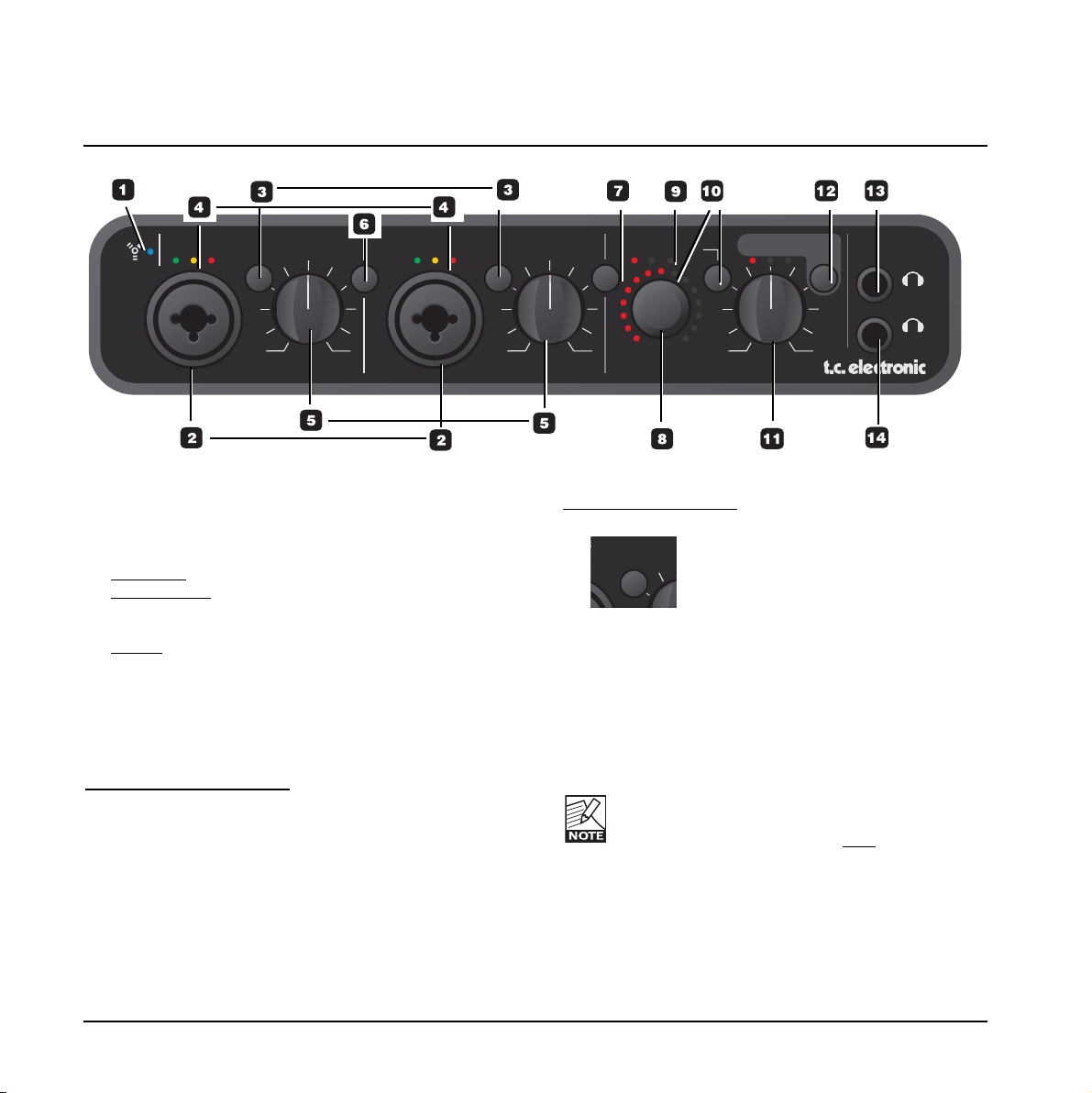
phan line in
muting
non
muting
ch.select
push pan/userpush pan/userpush pan/user
+48V ch1/2 on
ch1/2
rear panel
ch1 ch2 3/4 user
mic|inst ch1 mic|inst ch2
monitor
phones
gain trim
gain trim
source level output level
made by
dsp total recall
P1 P2 P3
select
max max maxmin min min
-30-30 -10-10 O/LO/L
pad|inst pad|inst
1 Indicatore LED Firewire/Power
Quando l’unità Konnekt è collegata via Firewire,
il LED blu può indicare le seguenti condizioni:
Luce fissa
: Alimentazione sufficiente
Lampeggiante
: Caricamento del firmware, errore
hardware o errore di comunicazione
FireWire.
S
penta: L’unità Konnekt risulta non collegata al
driver, probabilmente perchè il driver
non è stato installato.
2 Connettori Combo XLR/Jack Mic/Inst ch1/ch2
Ingressi Combo XLR/Jack; è possibile utilizzare
connettori XLR o jack da 1/4”.
Connettore XLR (bilanciato)
Collegando un microfono, il segnale verrà processato dal
preamplificatore microfonico IMPACT™.
- Per i microfoni a condensatore, attivare
l’alimentazione phantom. Maggiori dettagli al punto
(6) della pagina successiva.
- Gli indicatori Input LED (4) mostrano il livello del
segnale in ingresso. Se l’indicatore rosso O/L si
illumina, significa che il livello è troppo intenso,
per cui occorre premere il selettore “PAD/INST” in
modo da attenuare il segnale di 20dB.
Connettore jack da 1/4”
- Premere PAD/INST per attivare questo circuito.
La parte “jack“ del connettore Combo dispone di una
circuitazione Hi-Z d’elevata qualità, progettata in modo
specifico per il collegamento diretto di chitarre con pickup passivi (ad esempio, le chitarre di tipo “Strat”).
Gli ingressi jack del pannello frontale sono sbilanciati.
Per collegare apparecchiature con uscita bilanciata e
connettori jack TRS, utilizzare gli ingressi di linea
presenti sul pannello posteriore.
Importante!
Utilizzando il jack da 1/4” del connettore Combo
frontale, il selettore PAD/INST deve
essere attivato
(posizione inserita).
Collegare un giradischi
È possibile collegare un giradischi collegandosi agli
ingressi Mic/Inst mediante il cavo RCA - XLR fornito in
dotazione. Con il giradischi collegato, è necessario
inserire un filtro RIAA; sono supportati entrambi i formati
RIAA 1964 e RIAA 1987.
L
pad|inst
PANNELLO FRONTALE
8
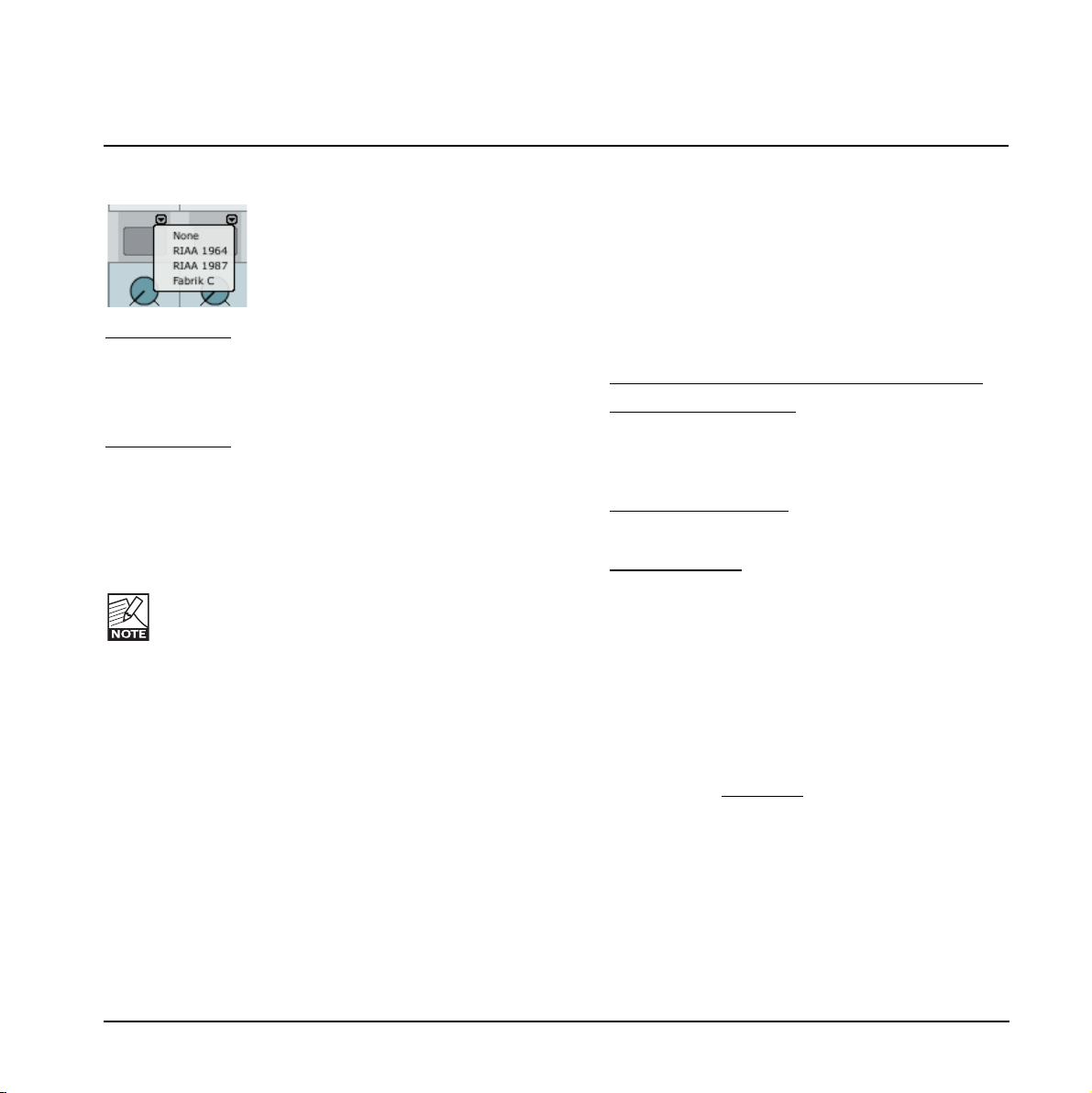
PANNELLO FRONTALE
9
I due formati RIAA sono selezionabili dalla pagina Mixer.
Filtr
o RIAA 1964
Il filtro RIAA 1964 esalta in modo delicato le basse frequenze
applicando 6dB per ottava discendente; anche le alte
frequenze vengono attenuate di 6dB per ottava. Il livello delle
frequenze attorno a 1kHz rimarranno inalterate.
Filtr
o RIAA 1987
Il filtro RIAA 1987 è una variazione del filtro 1964
originale. In questa tipologia è stato applicato un taglio
delicato sulle basse frequenze, per ridurre il fenomeno
‘rumble’ e l’insorgere di feedback acustici.
In base ai tuoi impieghi, potrai fare uso di uno o dell’altro
filtro.
I filtri RIAA non sono disponibili a 192kHz.
3 Selettore Pad/Inst
Il selettore PAD/INSTRUMENT attenua la sensibilità
d’ingresso di 20dB. Se non è possibile attenuare
sufficientemente il segnale mediante la manopola
GAIN/TRIM, è necessario impostare questo selettore in
posizione -20. Questa situazione si verifica normalmente
collegando della strumentazione con segnale di linea.
Se un giradischi è collegato mediante i cavi convertitori
RIAA, usa il PAD (tasto disinserito).
4 Indicatori Input LED
Tre indicatori del livello d’ingresso: -30dB, -10dB e
0dB. Per impostare un livello d’ingresso adeguato,
procedere regolando la manopola Gain Trim facendo
in modo che l’indicatore LED 0dB si illumini solo in
occasione dei picchi assoluti del segnale.
Quindi, ridurre leggermente il livello di Gain in modo
tale che il LED 0dB non si illumini.
5 Gain/Trim
Utilizzare questo controllo per impostare un livello
d’ingresso adeguato (vedi paragrafo precedente).
6 Alimentazione Phantom +48v
Premendo questo pulsante, la componente XLR dei
connettori Combo XLR/Jack può disporre di
alimentazione phantom +48; la phantom è utile per
alimentare i microfoni a condensatore.
Esistono princip
almente tre diversi tipi di microfoni.
Microfoni a condensatore - richiedono l’uso
dell’alimentazione phantom, ad eccezione di alcuni
modelli dotati di alimentatore proprietario o di batterie
integrate. Per maggiori dettagli, fare riferimento alle
specifiche fornite dal costruttore del microfono.
Microfoni elettrodinamici
- l’alimentazione phantom
non è necessaria, tuttavia la sua attivazione non
danneggia il microfono.
Microfoni a nastro
- l’uso della phantom può
danneggiare il microfono. Chiedi informazioni e
consigli al costruttore del microfono!
Solo i microfoni a condensatore necessitano di
alimentazione phantom. Tuttavia, non è un problema
combinare un condensatore (collegato, ad esempio, al
canale 1) ed un comune elettrodinamico standard, come
lo Shure SM57 (collegato al canale 2). Non si verifica
alcun problema neanche collegando un condensatore
ad un ingresso ed una chitarra all’altro (mediante
connettore jack da 1/4”), in quanto l’alimentazione
phantom opera unicamente
nelle connessioni XLR.
7 Line In - ch 1/2 sul pannello posteriore
Questo selettore permette di alternare l’impiego degli
ingressi del pannello frontale con quelli del pannello
posteriore per i canali 1/2. Gli ingressi del pannello
posteriore sono dotati di livello di linea.
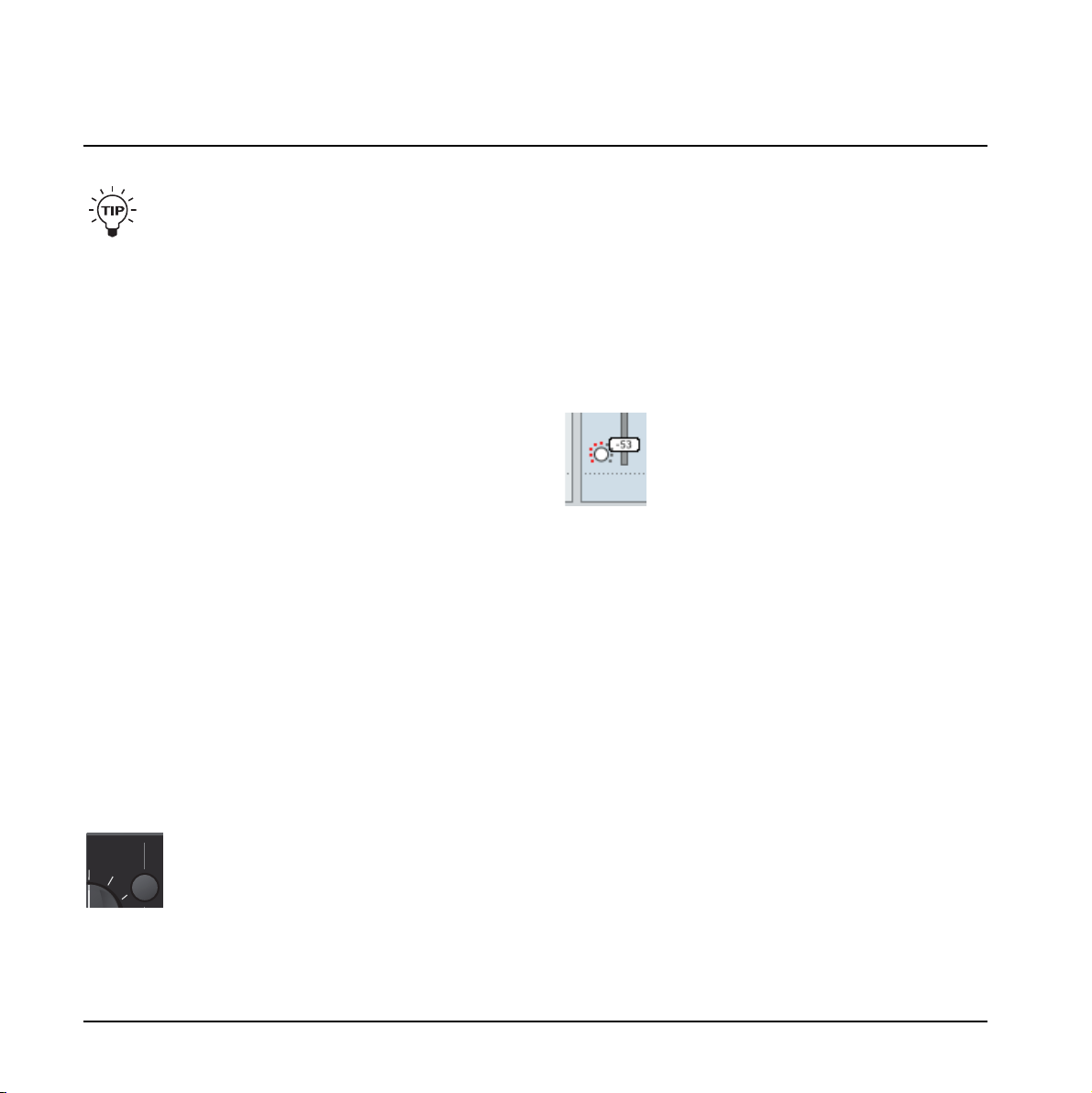
Collega una TV, una radio, o altra apparecchiatura
secondaria che non viene impiegata nella
produzione musicale, agli ingressi Line 1/2 del
pannello posteriore. Quindi, usa il selettore “Line
In” per alternare gli ingressi frontali e posteriori.
8Source Level (premere per controllare il
Pan)
Controllo che determina il livello o la posizione
panoramica (Pan) del canale selezionato.
L’anello luminoso (Light-Ring) mostra il livello o la
posizione Pan del canale. Come impostazione
predefinita, la manopola Source Level controlla il
livello del segnale presente nel canale selezionato;
premendo una volta e ruotando la manopola,
è possibile regolarne il Pan.
Lasciando la manopola Source Level inutilizzata per
oltre un secondo, verrà ristabilito automaticamente la
funzionalità per il controllo del volume.
9 Indicatori Monitor LED
Indicano quale canale è monitorato.
Seleziona il canale agendo sul tasto Ch. Select.
10 Ch. Select
La corona di LED (Light-Ring) che circonda la
manopola SOURCE (8) indica il livello del segnale
selezionato, oppure la posizione Pan (nel caso in cui
la manopola venga premuta).
È possibile scegliere di monitorare i seguenti canali:
Ch 1 - Canale 1, ingresso frontale o posteriore*
Ch 2 - Canale 2, ingresso frontale o posteriore*
* Scegli tra i canali 1/2 del pannello
frontale e quelli del pannello posteriore
premendo il selettore Line In del pannello
frontale.
Ch 3/4 - Canali 3/4 sul pannello frontale
line in
ch1/2 on
rear panel
m
User - La pagina Setup permette di configurare il
canale (o i canali) che saranno monitorati
quando viene selezionato “User”.
Le opzioni possono variare in base alle
apparecchiature collegate.
Inoltre, è possibile assegnare un controllo di livello di un
canale al LED Light-Ring tramite la pagina Mixer del
TC Near Control Panel installato nel computer.
È sufficiente cliccare sull’icona “Light-Ring” presente sul
canale desiderato:
11 Output level
Determina il livello delle uscite analogiche 1-2 e delle
uscite per le cuffie.
12 DSP Total Recall
È possibile memorizzare tre programmi all’interno
delle locazioni P1, P2 e P3. Questi programmi
consistono in locazioni preset "Total Recall" per le
impostazioni, richiamabili dalla pagina Mixer, dalla
pagina Setup e dai plug-in. Il Total Recall nei plug-in
Fabrik non avviene quando il routing è impostato in
modalità Plug-In.
13 Uscita Phones (“muting”)
Collegando una cuffia stereo a questa connessione,
si attiva automaticamente la funzione Mute delle
uscite Main.
14 Uscita Phones (“non-muting”)
Collegando una cuffia stereo a questa connessione,
il segnale passerà comunque alle uscite Main.
PANNELLO FRONTALE
10
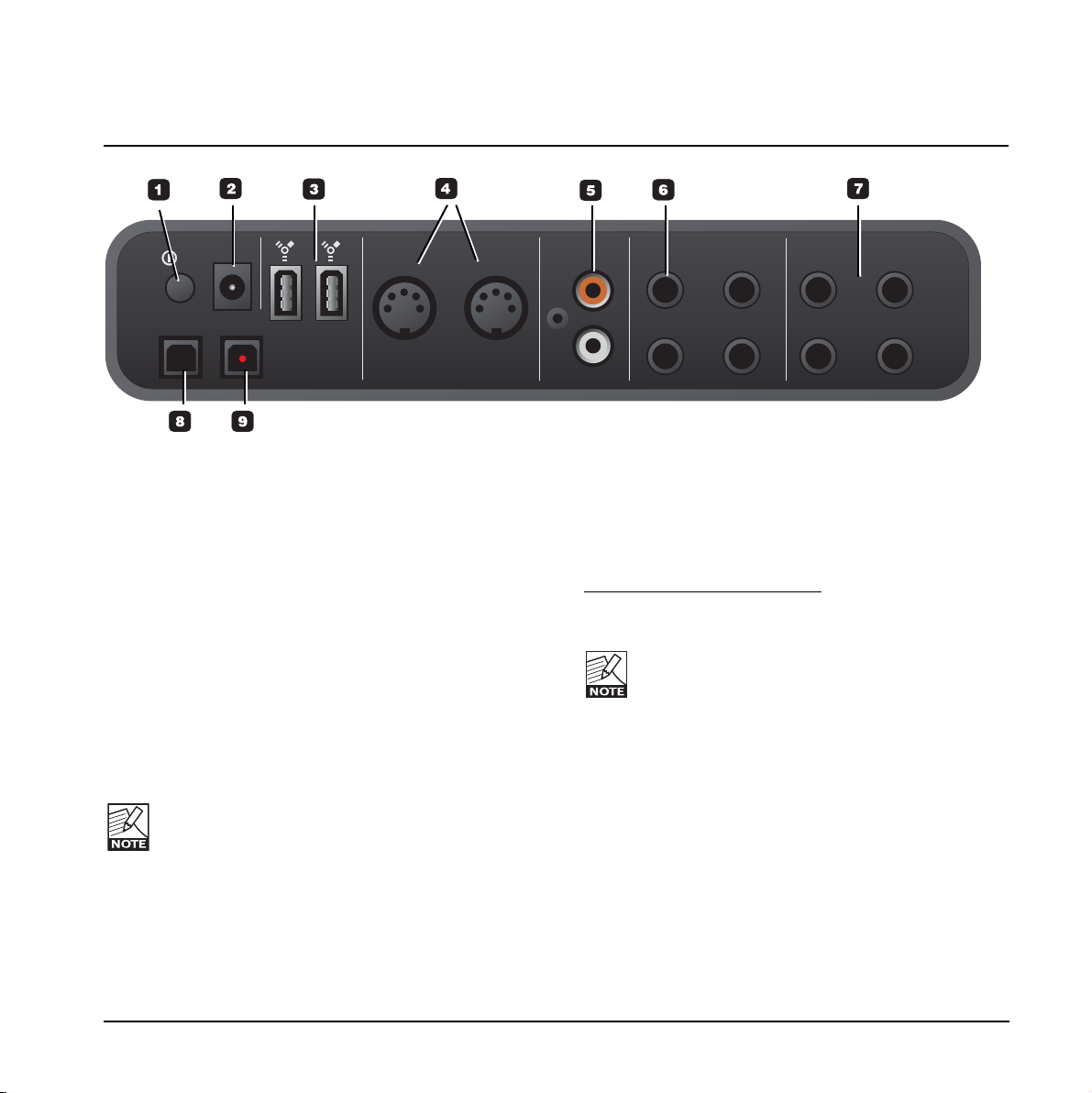
11
line outputss/pdifMIDI
adat|optical
line inputs
DI
DO
ch1|main Lch3(L) ch3(L) ch1(L)
ch2|main Rch4(R) ch4(R) ch2(R)
in
bus powered
firewire
DI
DO
out
power
PANNELLO POSTERIORE
1 Tasto Power
Permette di attivare/disattivare l’unità.
2 Connettore per l’alimentatore
L’unità Konnekt Live è alimentabile tramite il bus
Firewire del computer (verificare le specifiche del
computer). Per utilizzare diverse unità Konnekt, o nel
caso in cui il computer non sia in grado di fornire
un’alimentazione sufficiente dalla porta Firewire,
occorre fare uso dell’alimentatore esterno 12VDC
fornito in dotazione.
3 Connettori Firewire
Connettori IEEE 1394 utile per il collegamento ad un
computer e/o per concatenare diverse unità Konnekt.
L’unità Konnekt può essere alimentata dal bus
Firewire* del computer.
Verificare le specifiche del computer.
Prima di collegare i connettori Firewire, assicurati
che questi siano posizionati correttamente.
* Per maggiori dettagli riguardanti l’alimentazione da
bus Firewire, consulta la sezione a pag. 55.
4 MIDI In/Out
Connessioni MIDI In/Out standard.
In modalità “stand-alone”, l’uscita MIDI Out è
impostata automaticamente come MIDI Thru.
5 In/Out digitale - S/PDIF coassiale
Ingresso/uscita digitale a 24 bit (S/PDIF). In aggiunta alla
sezione I/O standard, le connessioni digitali consentono,
ad esempio, di inserire un’unità digitale d’effetti esterna
e di impiegare l’uscita come mandata effetti.
6 Line Outputs - Uscite di linea bilanciate
Uscite jack da 1/4” assegnate a:
- Main Left (ch 1) e Main Right (ch 2).
- Left (ch 3) e Right (ch 4)
Collegando le uscite Main ad unità esterne con
ingressi bilanciati (ad esempio, dei monitor attivi),
la “terra” e il “polo freddo” devono essere
collegati.
- Nei connettori XLR i poli equivalgono ai pin 1 e
3.
- Nei connettori jack i poli equivalgono alle componenti
“sleeve” e “ring”.
7 Line Inputs - Ingressi di linea bilanciati
- Ch 1 (L)
- Ch 2 (R)
- Ch 3 (L)
- Ch 4 (R)
8 DI - Ingresso digitale
S/PDIF ottico o ADAT Toslink per 8 canali d’ingresso
digitali, in base al formato e al sample rate.
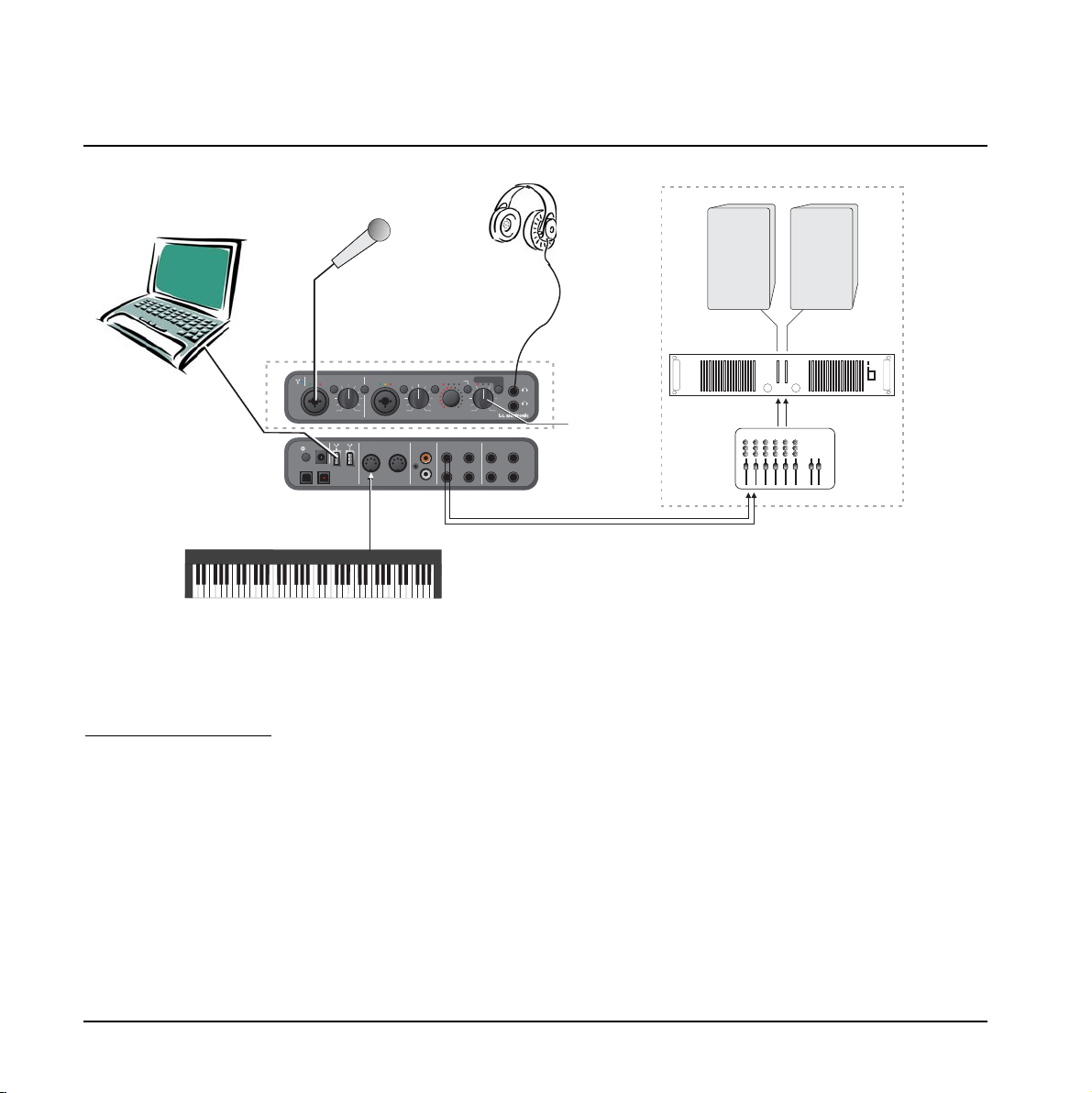
12
ESEMPI DI CONFIGURAZIONI - “LIVE”
line outputss/pdifMIDI
adat|optical
line inputs
DI
DO
ch1|main Lch3(L) ch3(L) ch1(L)
ch2|main Rch4(R) ch4(R) ch2(R)
in
buspowered
firewire
DI
DO
out
power
phan linein
muting
non
muting
ch.select
pushpan/userpushpan/userpushpan/user
+48V ch1/2on
ch1/2
rearpanel
ch1ch2 3/4 user
mic|inst ch1 mic|inst ch2
monitor
phones
gaintrim
gaintrim
sourcelevel output level
madeby
dsptotal recall
P1 P2 P3
select
max max maxmin min min
-30-30 -10-10 O/LO/L
pad|inst pad|inst
KEYBOARD for MIDI recalls
and additional live keys
MIDI OUT
Amp
PA SYSTEM
Headphones
level
Output 3/4
FRONT
REAR
Questo esempio mostra come Konnekt Live sia in grado di
integrarsi perfettamente in un setup Live. Gli elementi
all’interno di un setup di questo tipo possono essere:
Elementi in questo setup:
• Stazione DAW/Laptop, come sistema di esecuzione
di file audio.
• Le cuffie per un monitoraggio adeguato, con la
possibilità di poter regolare separatamente il livello
mediante il controllo OUTPUT.
• Microfono per la voce che impiega la sezione preamp
IMPACT™ di Konnekt e, ad esempio, il processore
Fabrik C Channel Strip.
• Una tastiera MIDI per l’esecuzione di parti aggiuntive
e/o per l’invio di program changes
• Distribuzione del segnale al sistema PA (unità amp /
diffusori), con l’impiego combinato del controllo
SOURCE come regolazione separata del livello.
Collega ogni elemento seguendo l’illustrazione di questa
pagina; ricordati di attivare l’alimentazione phantom in
presenza di un microfono a condensatore.
Inoltre, considera che in questo setup le uscite 3/4 sono
utilizzate come uscite principali che inviano il segnale al
sistema PA.
I vantaggi di questo setup
Questa configurazione consente di indirizzare diversi
segnali alle cuffie e al sistema PA dal computer.
Ciò può rivelarsi utile in diverse situazioni:
ad esempio, può servire come eccellente sistema
“cue monitoring” per i DJ, oppure per il controllo
individuale del livello dei due segnali.
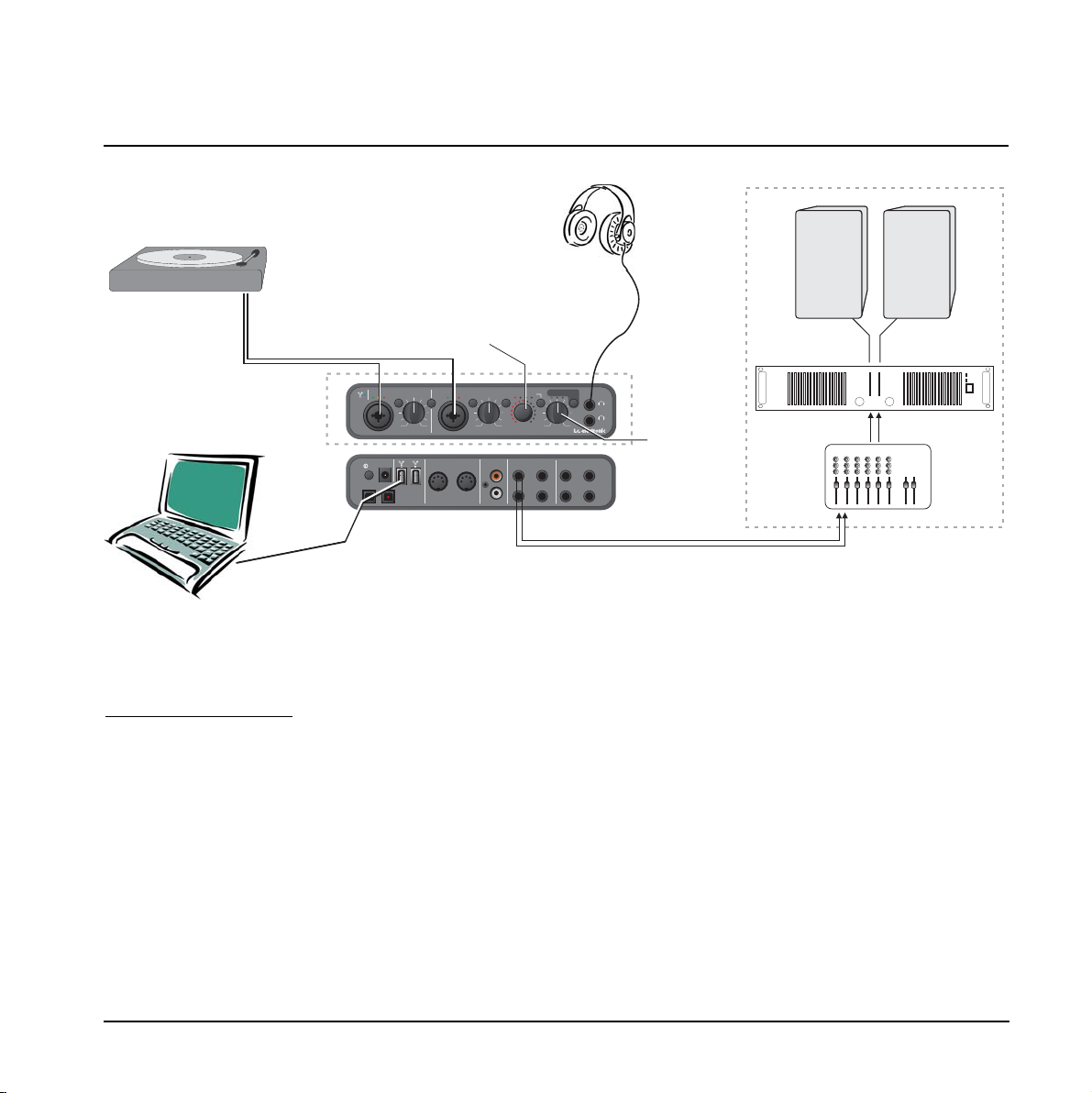
ESEMPI DI CONFIGURAZIONI - GIRADISCHI
13
line outputss/pdifMIDI
adat|optical
line inputs
DI
DO
ch1|main Lch3(L) ch3(L) ch1(L)
ch2|main Rch4(R) ch4(R) ch2(R)
in
buspowered
firewire
DI
DO
out
power
phan line in
muting
non
muting
ch.select
pushpan/userpushpan/userpushpan/user
+48V ch1/2 on
ch1/2
rearpanel
ch1ch2 3/4 user
mic|inst ch1 mic|inst ch2
monitor
phones
gaintrim
gaintrim
sourcelevel output level
madeby
dsptotal recall
P1 P2 P3
select
max max maxmin min min
-30-30 -10-10 O/LO/L
pad|inst pad|inst
Amp
PA SYSTEM
Headphones
level
Output 3/4
Out level to PA
Ch select set to “3/4”
FRONT
REAR
Questo esempio illustra come collegare un giradischi a
Konnekt Live usando il cavo XLR - RCA fornito in dotazione.
Elementi in questo setup:
• Giradischi per vinili.
• DAW/laptop come sistema di registrazione.
• Cuffie per il monitoraggio.
• Distribuzione del segnale ad un sistema amp/diffusori,
con impostazione del livello mediante controllo
SOURCE come regolazione separata del livello.
Connessioni
Collega ogni elemento del setup come da illustrazione.
• Il giradischi è collegato agli ingressi XLR del pannello
frontale di Konnekt mediante i cavi RCA - XLR.
• I selettori PAD/Inst devono essere impostati in
posizione “disinserita” (PAD).
• Seleziona i filtri RIAA 1964 o RIAA 1987 dal
TC Near Control Panel.
• Le uscite 3/4 sono utilizzate come uscite principali
per l’invio del segnale all’unità amp e ai diffusori.
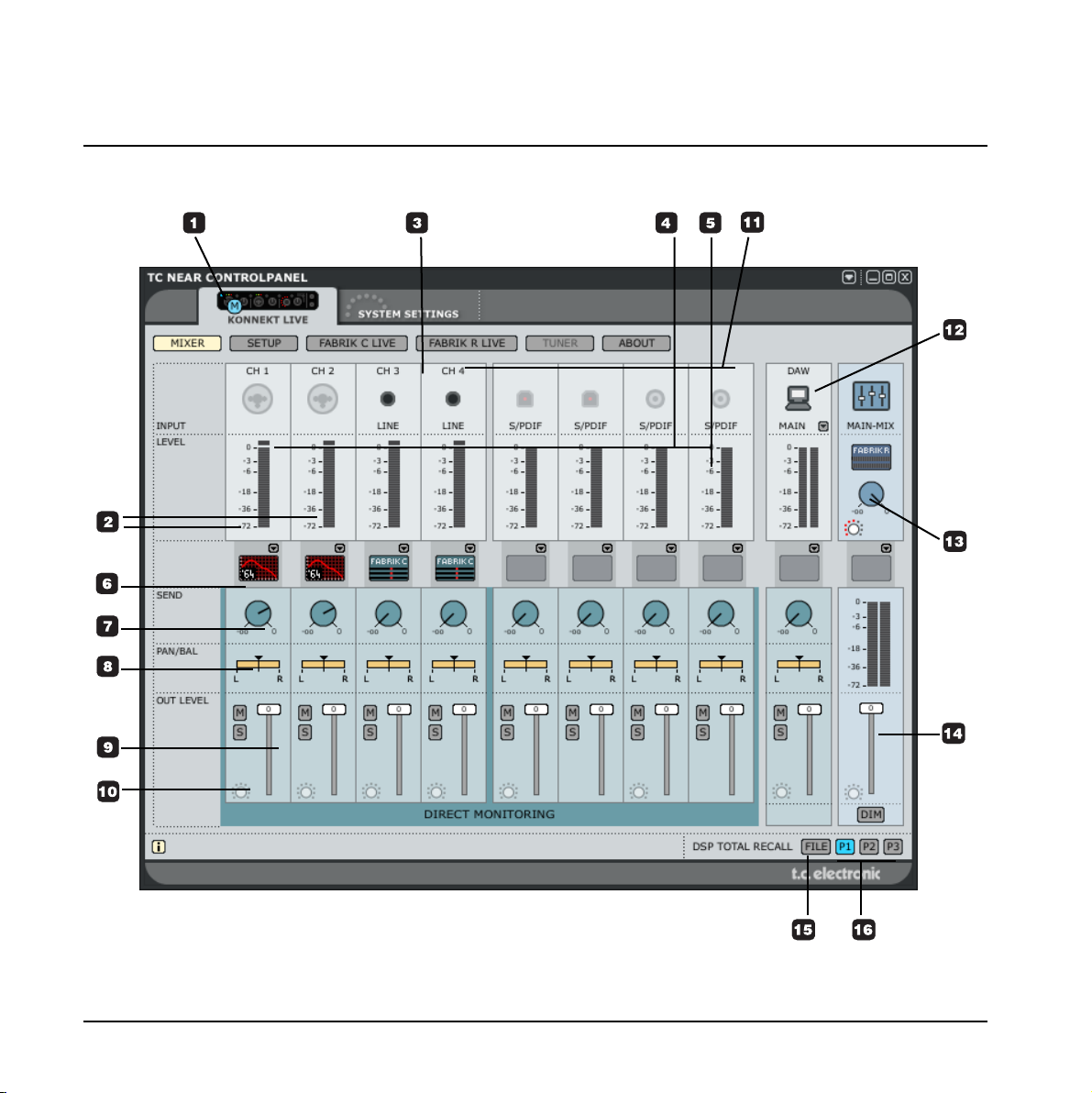
TC NEAR CONTROL PANEL - PAGINA MIXER
14
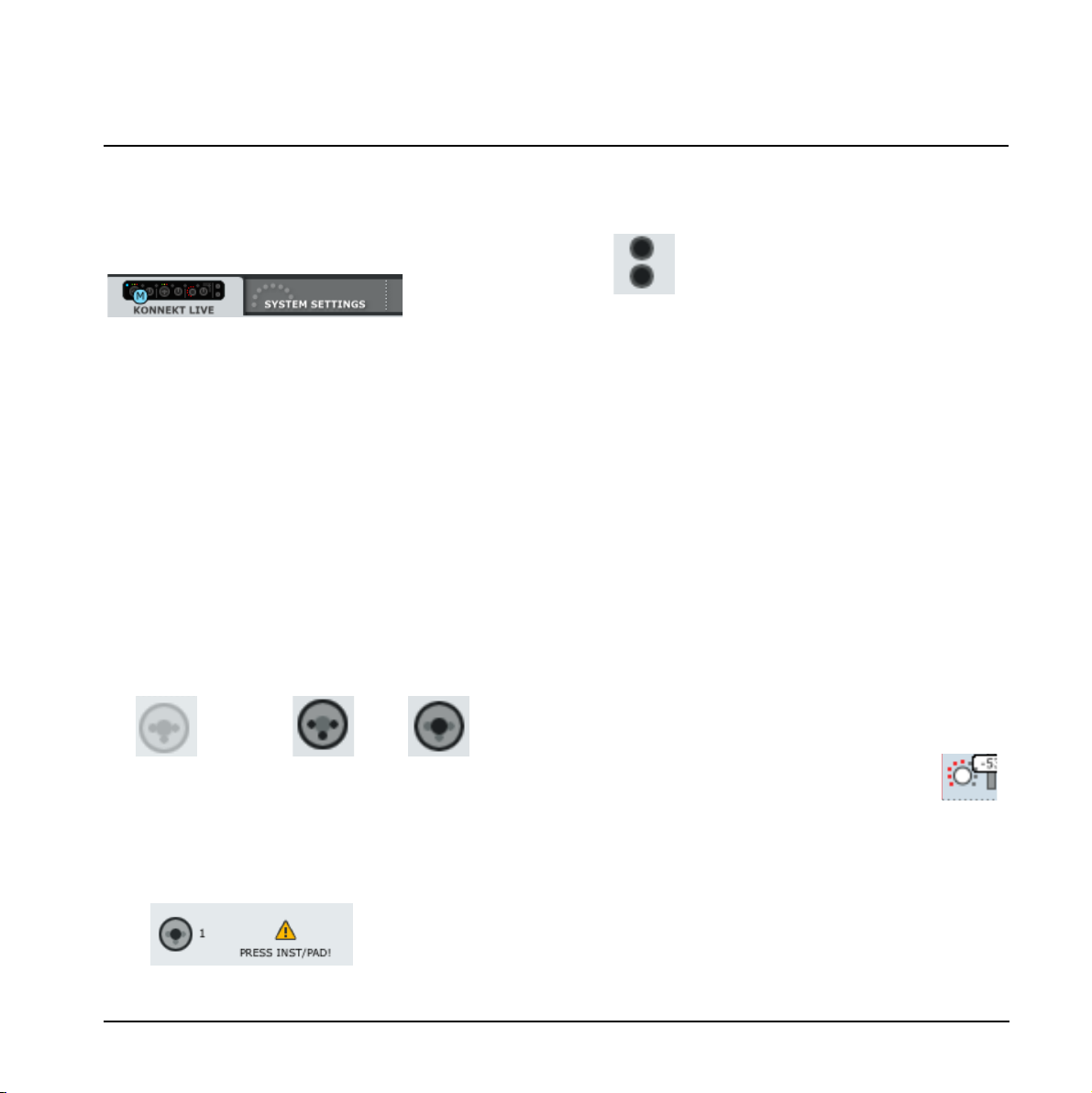
1 I Tab di selezione delle unità Konnekt
Usa i Tab di selezione per passare dalle pagine
relative alle unità Konnekt presenti nel sistema e la
pagina System Settings.
Canali 1/2 e 3/4
2 Canali 1/2 - mono/stereo
L’illustrazione nella pagina precedente mostra i canali
1/2 configurati in modalità Dual Mono.
All’interno della pagina Setup, i canali possono essere
linkati in un canale stereo; questa impostazione
modifica il modo in cui i canali vengono visualizzati.
Per maggiori dettagli, fare riferimento alla descrizione
della pagina Setup nelle pagine seguenti.
3 Ingressi Ch1/Ch2 “auto-sensing”
Le connessioni Channel 1/2 del pannello frontale sono
di tipo “auto-sensing”: rilevano automaticamente il
tipo di connettore utilizzato (XLR - microfono o jack
da 1/4” - strumenti), visualizzandolo graficamente.
Le opzioni grafiche sono le seguenti.
Non connesso Mic/XLR Inst./jack
Quando un jack per strumenti è collegato, occorre
premere il tasto Inst/Pad per attivare l’ingresso.
Questa avvertenza verrà segnalata anche nella pagina
Setup:
Tutti i canali
4 Input Meters
Questi meter indicano il livello del segnale presente
nei canali d’ingresso.
Il miglior rapporto segnale/rumore si ottiene quando il
livello d’ingresso raggiunge il valore “0” solo in caso
di picchi occasionali; regola il livello adeguatamente
agendo dalla sorgente.
5 Indicatore Clip LED (ROSSO)
Quando l’indicatore Clip LED si illumina significa che
il segnale è troppo intenso. Riduci il livello agendo sul
volume della sorgente sonora per compensare.
6 Simboli Fabrik C e RIAA
Il plug-in Fabric C Live e i filtri RIAA sono
selezionabili dal menu a tendina.
7 Send
Usa le manopole SEND per inviare il segnale di ciascun
canale al processore Fabrik RLive (riverbero).
Per ascoltare il riverbero assicurati di aver
attivato il processore Fabrik R.
8 Pan
È possibile regolare la posizione panoramica
(Pan Left/Right) usando il tasto sinistro del mouse.
Tieni premuto Ctrl+Shift e clicca con il tasto sinistro
del mouse per impostare il Pan al centro.
9 Out Level
Livello Master d’uscita.
TC NEAR CONTROL PANEL - PAGINA MIXER
15
Ch3/Ch4
Le connessioni dei canali di linea 3/4 sono situate nel
pannello posteriore.
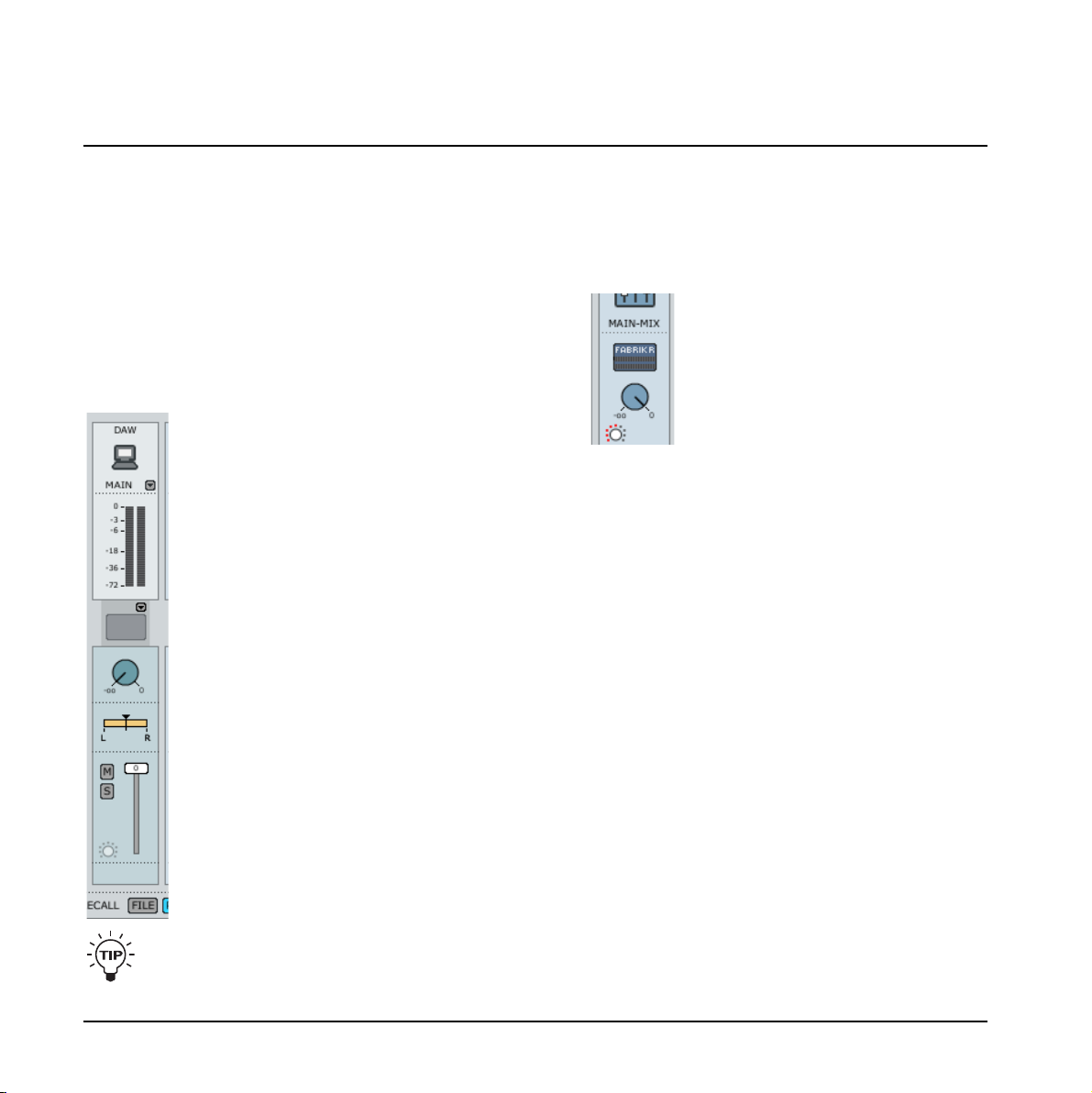
12 DAW Main - meter e fader
Questa sezione del mixer gestisce il
monitoraggio delle uscite principali della
DAW (Digital Audio Workstation).
Con i controlli collocati in questa
posizione è possibile mixare i canali al
segnale della DAW direttamente da
questa pagina Mixer, senza dover
passare a pagine di programmi diversi.
13 Livello Return dell’effetto - Fabrik R Live
Il plug-in di riverbero Fabrik R Live è assegnato ad un
bus al quale ciascun canale può inviare una mandata
(Send). Il livello Return di questo bus è regolabile
agendo su questo controllo.
14 Monitor Mixer - livello Main Out
La regolazione di questo controllo determina il livello
d’uscita del monitor mixer. L’uscita del mixer può
essere inviata a qualsiasi uscita fisica (Line 1+2,
3+4, S/PDIF o ADAT).
TC NEAR CONTROL PANEL - PAGINA MIXER
16
È possibile attivare istantaneamente il Mute di un
canale tenendo premuti i tasti ctrl+shift e
cliccando sul fader.
10 Assegnazione Light-Ring
Tutti i fader con l’indicazione “Light-Ring” sono
assegnabili al controllo “Source” del pannello
frontale. Se assegnato, il Light-Ring del pannello
frontale indicherà la posizione del fader.
11 Canali Digitali
La configurazione dei canali digitali è eseguibile dalla
pagina Setup. Per maggiori dettagli, fare riferimento
alla descrizione riportata nelle pagine successive.
